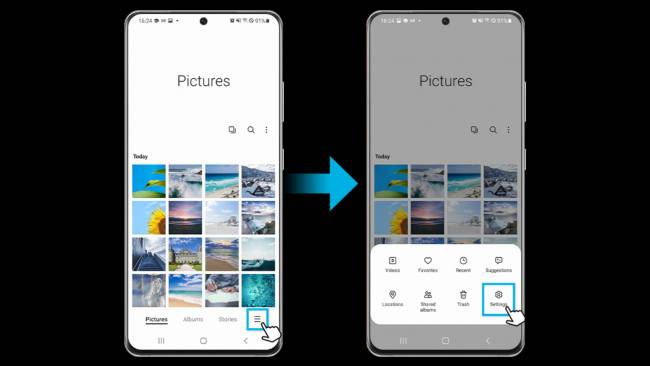Mudah dan Cepat, Ini Cara Kunci Album di Aplikasi Galeri HP Samsung
JAKARTA, KOMPAS.TV - Samsung memberikan fitur baru untuk melindungi foto dan video pribadi Anda di aplikasi Galeri bawaan. Salah satu fitur terbaru yang disertakan adalah fitur untuk cara kunci galeri di HP Samsung.
Fitur Kunci Album memungkinkan Anda menjaga privasi foto Anda dengan lebih baik. Selain itu, Samsung juga menawarkan opsi eksperimental dengan Galeri Lab di Pengaturan.
Selain menggunakan fitur tersebut, Samsung juga memiliki aplikasi pengunci seperti Secure Lock yang bisa melindungi foto Anda dengan lebih baik.
Baca Juga: Cara Edit Pesan di WhatsApp, Koreksi Chat Anda dengan Langkah-Langkah Ini
Kunci Album adalah fitur terbaru dalam aplikasi Galeri Samsung One UI 5.0 yang dirancang untuk menjaga privasi foto dan video Anda.
Fitur ini menampilkan ikon gembok besar sebagai foto sampul album, sehingga secara visual menandai album yang terkunci. Ini adalah alternatif yang bagus daripada menyembunyikan album secara keseluruhan.
Baca Juga: Hati-hati, Google Ungkap Ponsel Samsung dan Vivo Mudah Diretas Hanya dengan Nomor HP
Cara Kunci Album di HP Samsung
- Buka aplikasi Galeri Samsung.
- Pilih album yang ingin Anda kunci dengan mengetuknya.
- Klik tiga titik vertikal di sudut kiri atas untuk membuka menu opsi.
- Pilih opsi "Album Terkunci."
Album tersebut sekarang akan terkunci dan aman dari mata orang lain. Namun, jika Anda ingin melihat isinya, Anda perlu melakukan otentikasi terlebih dahulu.
Cara Melihat Album Terkunci
- Buka aplikasi Galeri Samsung.
- Pergi ke tab "Album Terkunci."
- Autentikasi dengan metode keamanan yang Anda tentukan sebelumnya.
Samsung juga menawarkan fitur Secure Folder yang kuat untuk melindungi berkas, termasuk foto dan video, dari pandangan publik. Berikut adalah langkah-langkah untuk menggunakan Secure Folder.
Baca Juga: TNI Buka Pendaftaran Perwira Prajurit Karier 2023 untuk Lulusan D4-S1, Ini Syarat dan Cara Daftarnya
Cara Menggunakan Secure Folder
- Buka aplikasi Pengaturan.
- Pilih opsi "Biometrik dan Keamanan."
- Klik "Secure Folder" dan masukkan akun Samsung Anda.
- Pilih metode masuk ke Secure Folder (pola, PIN, kata sandi, atau sidik jari).
- Pindahkan foto-foto yang ingin Anda sembunyikan ke dalam Secure Folder.
Cara Menyembunyikan Secure Folder
- Buka aplikasi Pengaturan.
- Klik "Biometrik dan Keamanan."
- Pilih "Secure Folder."
- Geser penggeser "Tampilkan Secure Folder" ke posisi mati (biru).
- Konfirmasi opsi "Sembunyikan."
Dengan demikian, foto-foto Anda akan tersembunyi dari pandangan publik, dan hanya Anda yang dapat mengaksesnya. Untuk mengakses kembali Secure Folder, buka Pengaturan, masuk ke "Biometrik dan Keamanan," lalu pilih "Secure Folder." Gunakan metode masuk yang telah Anda tentukan sebelumnya untuk membukanya.
Baca Juga: Mudah, Begini Cara Sembunyikan Status Online di Instagram Android, iOS dan Web Browser
Sumber : Kompas TV
BERITA LAINNYA
Cekcok Karena Tabrak Kendaraan Lain, Pengendara Mobil Acungkan Pistol dan Mengaku Polisi
29 April 2024, 03:54 WIBSempat Viral Karena Minta Paksa Sedekah, Ibu Paruh Baya ini Dibawa ke Dinsos Kota Bogor
29 April 2024, 03:38 WIBAlasan Komplotan Pencuri Motor Tak Ada Habisnya, Telah Miliki Pasar Tersendiri
29 April 2024, 03:23 WIBBambang Nurdiansyah Puji Pencapaian Timnas U23 Indonesia di Piala Asia U23 2024
29 April 2024, 03:00 WIBResidivis Curanmor Dapat Bobol Kunci Motor dalam 1 Menit, Tak Takut Beraksi Meski Ada CCTV!
29 April 2024, 02:58 WIBHarga Bawang Merah di Sinjai Sulsel Melonjak hingga Rp70 Ribu per Kilogram
29 April 2024, 02:57 WIBPolisi Gagalkan Penyelundupan Emas Ilegal Seharga Rp15 Miliar, 3 Pelaku Ditangkap
29 April 2024, 02:55 WIBMenteri ATR/BPN AHY Luncurkan Aplikasi 'MySertipikat' Guna Mudahkan Urusan Sertifikat Tanah Warga
29 April 2024, 02:52 WIBFOLLOW US
Gabung ke Channel WhatsApp KompasTV untuk update berita terbaru dan terpercaya.